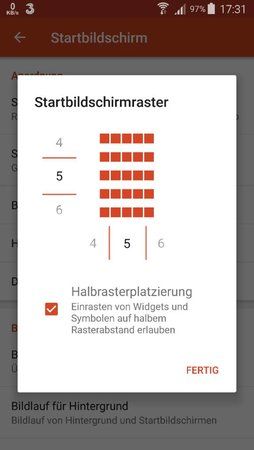D
deb10042
Erfahrenes Mitglied
- 33
Hallo,
mehrfach habe ich schon über die so genannte "Snap "Note" Funktion des Note 4 gehört/gelesen, bei der man mit dem Note 4 Fotos von Dokumenten machen und diese später bearbeiten (zuschneiden, kippen, drehen etc.) und als S Note Notiz speichern kann.
Könnt ihr mir erklären, wie das geht?
Ich finde auf meinem Note 4 kein App-Icon hierfür. Und wenn ich mit der Kamera einfach mal ein Foto eines Dokuments mache, finde ich anschliessend keine Option, diese im Sinne von "Snap Note" weiter zu barbeiten.
Danke!
mehrfach habe ich schon über die so genannte "Snap "Note" Funktion des Note 4 gehört/gelesen, bei der man mit dem Note 4 Fotos von Dokumenten machen und diese später bearbeiten (zuschneiden, kippen, drehen etc.) und als S Note Notiz speichern kann.
Könnt ihr mir erklären, wie das geht?
Ich finde auf meinem Note 4 kein App-Icon hierfür. Und wenn ich mit der Kamera einfach mal ein Foto eines Dokuments mache, finde ich anschliessend keine Option, diese im Sinne von "Snap Note" weiter zu barbeiten.
Danke!